Samsung LE-40 R72 B – страница 4
Инструкция к Телевизору Samsung LE-40 R72 B
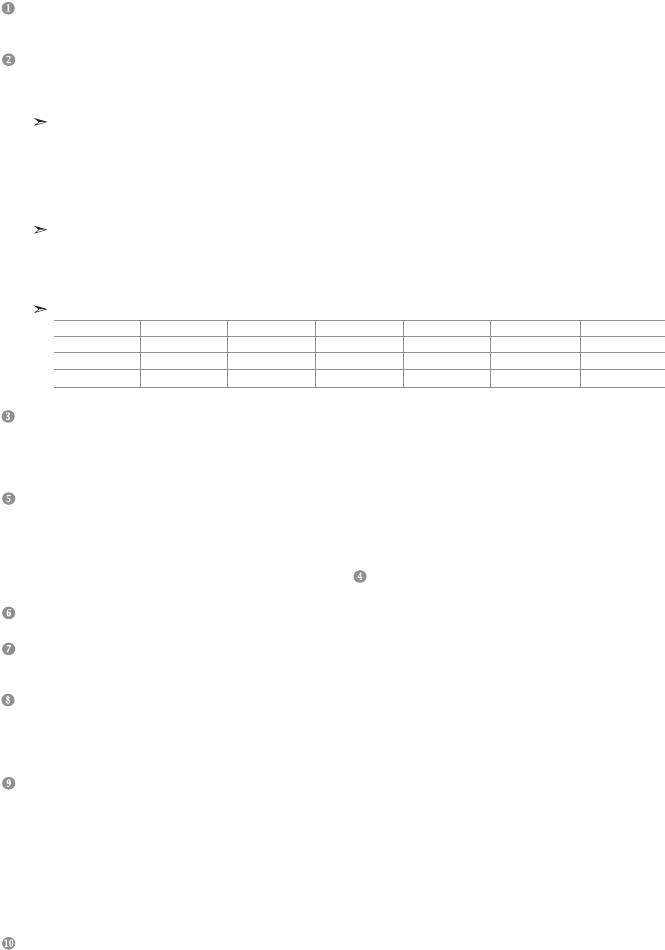
Підключення антени або під’єднання до мережі кабельного телебачення
Дляпереглядутелевізійнихканалівнеобхідно,щобсигналнадходиввідодногозтакихджерел:
- Відзовнішньоїантени/Змережікабельноготелебачення/Змережісупутниковоготелебачення
Під’єднання HDMI/DVI
- Підтримуєз’єднанняміжаудіовідеопристроями,якіпідтримуютьз’єднанняHDMI(декодериканалівкабельногоТБ,
DVDпрогравачі,аудіовідеоприймачітацифровітелеприймачі).
- Заумовиз’єднанняміжпристроямизінтерфейсомHDMIдодатковез’єднаннядляпередачізвукунепотрібне.
ЩотакеHDMI?
-ІнтерфейсHDMI(HighDefinitionMultimediainterface)дозволяєпередавативідеосигналвисокоїчіткостіта
багатоканальний(5.кан.)цифровийзвук.
-
Роз’ємHDMI/DVIможнавикористовуватидляDVI-з’єднанняздодатковимипристроямизаумовинаявностівідповідногокабелю
(невходитьвкомплект).РізницяміжпристроямиHDMIтаDVIутому,щопристроїHDMIменшізарозмірами,маютьвбудовану
функціюкодуванняHDCP(HighBandwidthDigitalCopyProtection)тапідтримуютьбагатоканальнийцифровийзвук.
-ДляDVIз’єднанняздодатковимипристроямивикористовуйтеконтактHDMI/DVI.
Дляз’днанняпотрібновикористовуватикабельDVI-HDMIабоDVI-HDMIподовжувач,адлявиходузвукуконтакт
“R-AUDIO-L”наDVI.
-Під’єднуючиданийвирібдодекодера,DVD-програвачаабоігровоїприставкитаін.задопомогоюроз’ємуHDMIабо
DVI,перевірте,чивирібналаштованонавідповіднийрежимвихідноговідеосигналу,якпоказановтаблицінижче.
Нехтуванняцієювимогоюможепризвестидоспотвореннязображення,перериванняабовідсутностізображеннянаекрані.
РежимидляDVIабоHDMI,щопідтримуються
480i
480p
576i
576p
720p
080i
50Гц
X
O
X
O
O
O
60Гц
X
O
X
X
O
O
Компонентний
O
O
O
O
O
O
-Ненамагайтесяпід’єднатироз’ємHDMI/DVIдовідеокартикомп’ютераабоноутбука.(Зображеннянаекранібудевідсутнє).
Підключення декодера кабельного телебачення, відеомагнітофона або програвача DVD-дисків
- Під’єднайтекабельSCARTдлявідеомагнітофона(постачаєтьсядодатково)дороз’ємуSCARTвідеомагнітофонаабо
програвачаDVD-дисків.
- Якщопотрібнопід’єднатидекодерканалівкабельноготелебаченнятавідеомагнітофон(абоDVDпрогравач),
необхіднопід’єднатидекодердовідеомагнітофона(абоDVDпрогравача),айогодотелевізора.
Підключення зовнішніх аудіо/відео пристроїв
- Під’єднайтекабельRCAабоS-VIDEO(постачаєтьсядодатково)довідповідногозовнішньогоаудіо/відеопристрою,
наприкладвідеомагнітофону,програвачаDVD-дисківабовідеокамери.
- Під’єднайтеаудіокабеліRCA(постачаютьсядодатково)дороз’єму“R-AUDIO-L”назаднійпанелітелевізора,а
іншікінці–довідповіднихаудіовиходіваудіо/відеопристрою.
- Можнатакожпід’єднатинавушникидовиходудлянавушників( )розташованогоназаднійпанелітелевізора.
Припідключенихнавушникахзвукневідтворюєтьсячерезвбудованігучномовцітелевізора.
ОБСЛУГОВУВАННЯ
- Сервіснийроз’ємдлявикористаннякваліфікованимфахівцемзобслуговування.
Підключення аудіо
- Під’єднайтеаудіокабеліRCAдороз’єму“R-AUDIO-L”позадутелевізора,аіншікінцідовідповіднихаудіовходів
підсилювачачидомашньогоDVDтеатру.
Підключення комп’ютера
- Під’єднайтекабельтипуD-Sub(постачаєтьсядодатково)довходуПК“PC(PCIN)”назаднійпанелітелевізора,
аіншийкінецькабелюпід’єднайтедовідеокартикомп’ютера.
- Під’єднайтестереоаудіокабель(постачаєтьсядодатково)доаудіовходу“AUDIO(PCIN)”назаднійпанелі
телевізора,аіншийкінець–доаудіовиходузвуковоїкартикомп’ютера.
Підключення пристроїв із компонентним виходом (приставка цифрового телебачення/програвач DVD-дисків)
-
Під’єднайтекомпонентнівідеокабелі(постачаютьсядодатково)докомпонентногороз’єму(“PR”,“PB”,“Y”)назаднійпанелітелевізора,
аіншікінці–довідповіднихкомпонентнихвідеовиходівпристроювізуальноговідображенняабопрогравачаDVD-дисків.
- Якщопотрібнопід’єднатидекодерканалівкабельноготелебаченнятацифроветелебачення(абоDVDпрогравач),
необхіднопід’єднатидекодердоцифровоготелебачення,айогодокомпонентного(“PR”,“PB”,“Y”)роз’ємутелевізора.
-
Роз’ємиY,PRтаPBнакомпонентнихпристроях(декодерцифровоготелебаченнячиDVD)часомпозначеніY,B-YтаR-YабоY,CbтаCr.
- Під’єднайтеаудіокабеліRCA(постачаютьсядодатково)дороз’єму“R-AUDIO-L”назаднійпанелітелевізора,а
іншікінці–довідповіднихаудіовиходівприставкицифровоготелебаченняабопрогравачаDVD-дисків.
- ЦейРКтелевізороптимальновідтворюєзображенняврежимі720p.
- ЦейРКтелевізорвідтворюєзображеннязмаксимальноюрозподільчоюздатністюврежимі080і.
Замок “Кенсінгтон”
-
Замок“Кенсінгтон”(постачаєтьсядодатково)–цепристрійдляфізичноїфіксаціїпристроївпідчасїхвикористанняугромадськихмісцях.
-
Щобдізнатисябільшепровикористанняпристроюзахисту,звернітьсядоторговогопредставника,уякогоВипридбалителевізор.
- Розташуваннягніздадлязамка“Кенсінгтон”можебутидещоінакшим,залежновідмоделі.
Українська-5
BN68-00983D-00Ukr.indd 5 2006-02-28 ¿ÀÈÄ 8:03:16
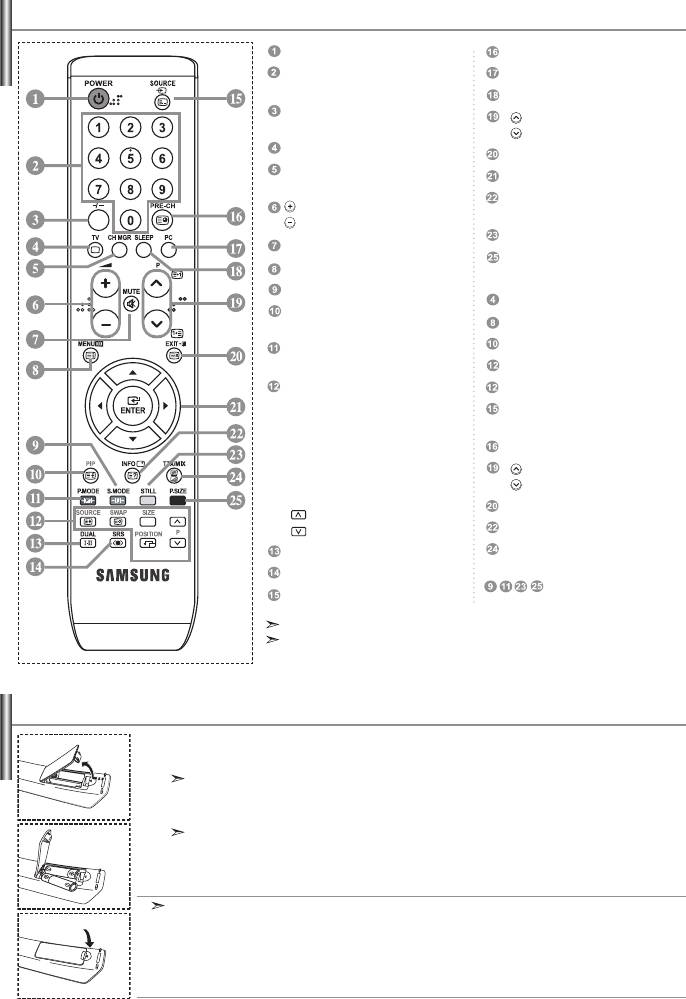
Пульт дистанційного управління
Кнопкарежимуочікування
Попереднійканал
Цифровікнопкидляпрямого
ПрямийперехідурежимПК
виборуканалів
Автоматичневимикання
Вибірканалузаодно-/двозначним
P :Наступнийканал
номером
P :Попереднійканал
Прямийвибіррежимутелевізора
Вихідізекранногоменю
Викликаєнаекран
Управліннякурсоромуменю
“УправлениеKаналами”
Відображенняінформаціїпро
Збільшеннягучності
настройки
Зменшеннягучності
Стоп-кадр
Тимчасовевимиканнязвуку
Вибіррозмірузображення
Викликменютапідтвердженнязмін
Функції Телетексту
Вибіррежимузвуку
Вихідзрежимутелетексту
Режимзображеннявзображенні
увімк./вимк.
Змісттелетексту
Вибірваріантунастроювання
Утримуваннясторінкителетексту
зображення
SOURCE:Вибіррозмірутелетексту
ФУНКЦІЇ PIP
SWAP:Збереженнятелетексту
SOURCE:Вибірджерелавхідного
Вибіррежимутелетексту
сигналу
(LIST/FLOF)
SWAP:Замінамісцямиосновногота
периферійногозображення
Допоміжнасторінкателетексту
SIZE:ВибіррозмірудляPIP
P :Наступнасторінкателетексту
POSITION:Вибіррозташуваннядля
P :Попереднясторінкателетексту
PIP
Скасуваннятелетексту
P :Наступнийканал
P :Попереднійканал
Показтелетексту
Вибірзвуковихефектів
МожнавибратизначенняTeletext,
DoubleабоMix.
ВибірSRSTSXT
Вибірнаявнихджерелсигналу
ВибіртемиFastext
ЯскравеосвітленняможевпливатинароботупультуДК
ЦейпультДКспеціальнопристосованодлялюдейзвадамизору;
вінмаєнаписизаБрайлемнакнопкахживлення,перемикання
каналівірегулюваннягучності.
Установка батарей у пульт ДУ
1. ВідкрийтекришкунатильнійстороніпультаДК,якпоказанонамалюнку.
2. УстановітьдвібатареїрозміруAAA.
Переконайтеся,щознаки“+”и“-”набатареяхвідповідаютьсхемі,зображенійусередині
відсікудляустановкибатарей.
3. Установітькришкунамісце.
Витягнітьбатареїізберігайтеїхупрохолодномусухомумісці,якщовинебудете
використовуватипультДУпротягомтривалогочасу.ПультДУможевикористовуватисяна
відстанідо7метріввідтелевізора.(Привикористаннітелевізоравзвичайномурежимі
батарейвистачаєприблизнонаодинрік.)
Якщо пульт дистанційного керування не працює, перевірте наступне:
.Чиввімкненоживленнятелевізора?
2.Чипереплутанаполярністьакумуляторів?
3.Чизакінчивсязарядакумуляторів?
4.Можливо,ставсязбійвенергопостачанніабокабельживленнянепідключенийдорозетки?
5.Чиєпоблизуспеціальналюмінесцентналампачинеоновавивіска?
Українська-6
BN68-00983D-00Ukr.indd 6 2006-02-28 ¿ÀÈÄ 8:03:18
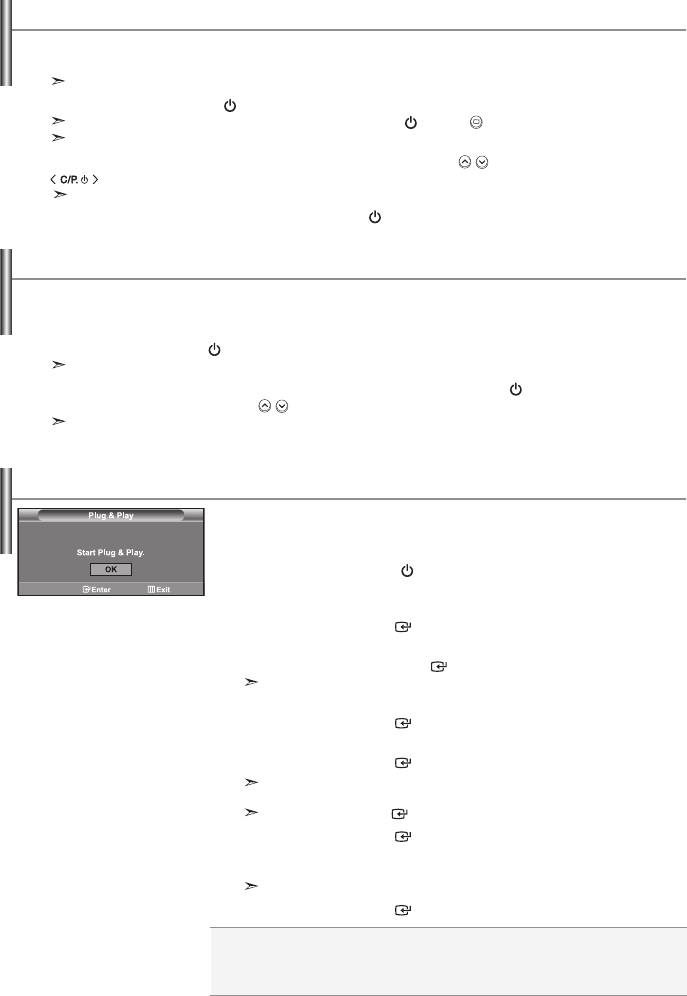
Вмикання і вимикання телевізора
Шнур живлення під’єднаний до відповідного гнізда на задній панелі телевізора.
1. Вставтешнурживленняувідповіднурозетку.
Напереднійпанелітелевізоразасвітитьсяіндикаторрежимуочікування.
2. Натиснітькнопкуживлення напереднійпанелітелевізора.
ТелевізортакожможнаувімкнутинатисненнямкнопкиPOWER або
TV
( )напультіДК.
Автоматичновибираєтьсяпрограма,якувипереглядалиостанньою.
3. Натиснітьцифровукнопку(0-9)чикнопкуперемиканняканалівn( / )напультіДКабокнопку
праворучнапанелітелевізора.
Колививпершийразвмикаєтетелевізор,необхідновибратимову,якабудевикористовуватисяпривідображенніменю.
4. Щобвимкнутителевізор,натиснітькнопкуPOWER щераз.
Переведення телевізора в режим очікування
Для зменшення кількості енергії, споживаної телевізором, ви можете перевести телевізор
у режим очікування. Має сенс використовувати режим очікування, якщо потрібно перервати
перегляд на нетривалий час (наприклад, на час обіду).
1. НатиснітькнопкуPOWER напультіДУ.
Екранвимкнено,інапереднійпанелітелевізораз’являєтьсячервонийіндикаторрежимуочікування.
2. Щобзновуувімкнутипристрій,простонатиснітькнопкуживленняPOWER ,цифровіклавіші(0~9)
абокнопкуперемиканняканалів( / ).
Незалишайтетелевізорурежиміочікуваннянадовго(наприклад,коливиїдетеувідпустку).
Рекомендуєтьсятакожвідключитителевізорвідмережевоїрозеткиівідантени.
Plug & Play (Увімкни і працюй)
При першому увімкненні телевізора автоматично та послідовно
відображатимуться кілька основних параметрів, що налаштовуються
користувачем. Можна вибрати наступні параметри.
1. НатиснітькнопкуPOWER напультіДУ.
З’явитьсяповідомлення“StartPlug&Play”ізвибранимпунктом“OK”.
2. Виберітьпотрібнумову,натискаючикнопкиабо.
НатиснітькнопкуENTER ,щобпідтвердитивашвибір.
3. Відображаєтьсяповідомлення“Вхідантени”звибранимваріантом
“OK”.НатиснітькнопкуENTER .
Перевірте,чиправильнопід’єднанокабельантени.
4. Виберітькраїнузадопомогоюкнопкиабо.
НатиснітькнопкуENTER ,щобпідтвердитивашвибір.
5. Відкриєтьсяменю“Автонастройка”звибранимпунктом“Пуск”.
НатиснітькнопкуENTER .
Пошукканаліврозпочнетьсяізавершитьсяавтоматично.Післятого,як
будутьзбереженіусідоступніканали,з’явитьсяменю“Установкачасов”.
НатиснітькнопкуENTER убудь-якийчас,щобперерватипроцесзбереження.
6. НатиснітькнопкуENTER .
Виберітьгодиничихвилини,натискаючикнопкиабо.
Встановітьпоточнігодиничихвилини,натискаючикнопкиабо.
ВстановитигодиниіхвилиниможнатакожзадопомогоюкнопокзцифраминапультіДК.
7. НатиснітькнопкуENTER дляпідтвердженнявашихнастроювань.
Язык: Виберітьмову.
Страна:Виберітькраїну.
Автонастройка:Автоматичноскануєтазберігаєканали,доступніуВашомурегіоні.
Установка часов:Встановлюєпоточнийчасдлягодинникателевізора.
Українська-7
BN68-00983D-00Ukr.indd 7 2006-02-28 ¿ÀÈÄ 8:03:19
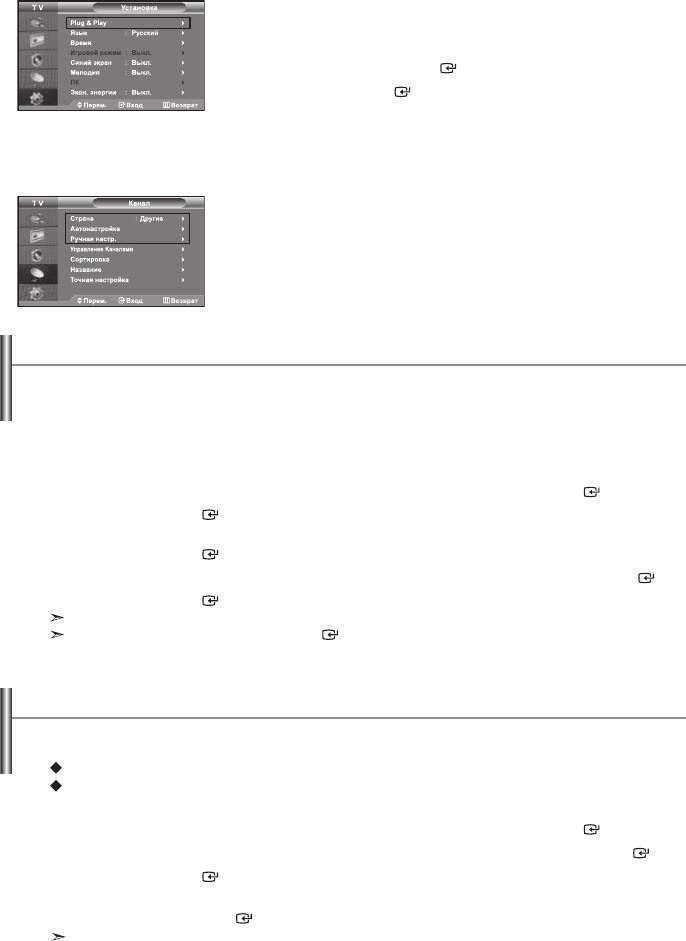
Щоб скинути параметри цієї функції...
1. Щобвідкритименю,натиснітькнопкуMENU.
Натискаючикнопкуабо,виберітьпункт“Установка”,
апотімнатиснітькнопку ENTER .
2. Натиснітькнопку ENTER щераз,щобвибратипункт“Plug&Play”.
3. З’являєтьсяповідомленняпроувімкненняфункції“Plug&Play”.
- Автоматичне збереження каналів
- Збереження каналів вручну
Автоматичне збереження каналів
Для автоматичного збереження каналів можна виконати сканування доступних частотних
діапазонів (доступність конкретних діапазонів залежить від країни, у якій ви перебуваєте).
Автоматично призначувані при цьому номери програм можуть не відповідати фактичним
чи бажаним номерам програм. Однак ви можете відсортувати номери вручну і вилучити
непотрібні канали.
1. Щобвідкритименю,натиснітькнопкуMENU.
Натискаючикнопкуабо,виберітьпункт“Канал”,апотімнатиснітькнопку ENTER .
2. НатиснітькнопкуENTER
,
щобвибрати“Страна”.
3. Виберітькраїнузадопомогоюкнопкиабо.
НатиснітькнопкуENTER ,щобпідтвердитивашвибір.
4. Натискаючикнопкуабо,виберітьпункт“Автонастройка”,апотімнатиснітькнопку ENTER .
5. НатиснітькнопкуENTER .
Будезбереженоусідоступніканали.
Убудь-якийчасможнанатиснутикнопку
ENTER
,щобперерватипроцесзбереженняіповернутисьвменю“Канал”.
6. Колиусінаявніканализбережено,зновуз’являєтьсяменю“Сортировка”.
Збереження каналів вручну
Можна зберегти до 100 каналів, включно з каналами, трансльованими по кабельних мережах.
При збереженні каналів вручну можна вибрати:
зберегти чи ні кожний зі знайдених каналів.
Номер програми для ідентифікації кожного збереженого каналу.
1. Щобвідкритименю,натиснітькнопкуMENU.
Натискаючикнопкуабо,виберітьпункт“Канал”,апотімнатиснітькнопку ENTER .
2. Натискаючикнопкуабо,виберітьпункт“Ручнаянастр.”,апотімнатиснітькнопку ENTER .
3. НатиснітькнопкуENTER
,
щобвибрати“Программа”.
4. Щобпризначитиканалуномерпрограми,виберітьпотрібнийномер,натискаючикнопку або ,
потімнатиснітькнопку ENTER .
НомерпрограмиможнатакожвстановитизадопомогоюкнопокнапультіДК.
Українська-8
BN68-00983D-00Ukr.indd 8 2006-02-28 ¿ÀÈÄ 8:03:20
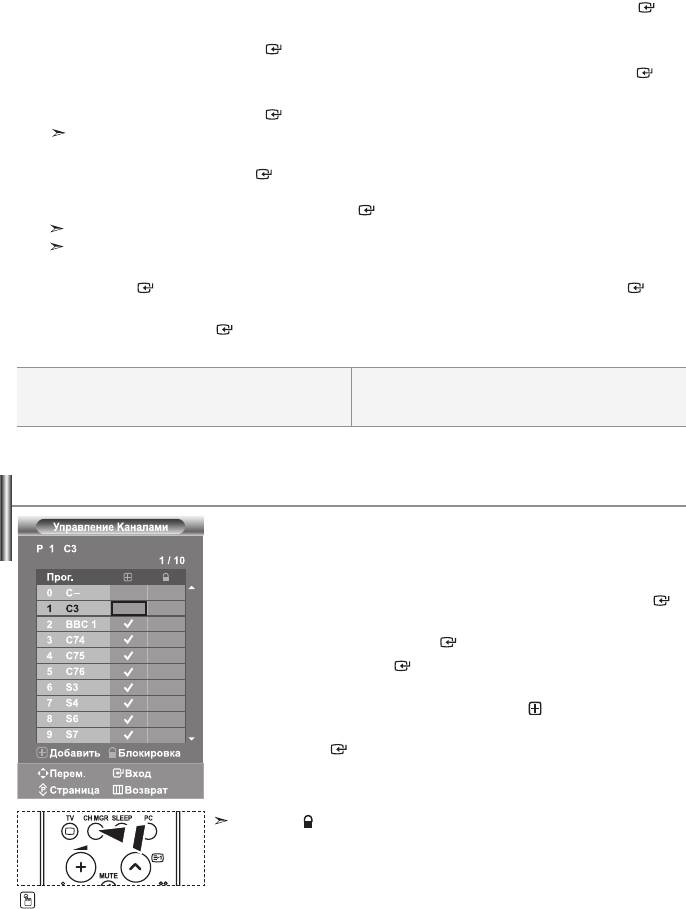
5. Натискаючикнопкуабо,виберітьпункт“Системацвета”,апотімнатиснітькнопку ENTER .
6. Длявиборупотрібногостандартногокольорунатиснітькнопку або ,
післячогонатиснітькнопку ENTER .
7. Натискаючикнопкуабо,виберітьпункт“Системазвука”,апотімнатиснітькнопку ENTER .
8. Длявиборупотрібногостандартногозвукунатиснітькнопку або ,
післячогонатиснітькнопку ENTER .
Якщозвукспотворенийабовзагалівідсутній,виберітьіншусистемузвуку.
9. ЯкщоВамвідомийномерканалудлязбереження,натиснітькнопкуабо,щобвибрати
“Канал”.Натиснітькнопку ENTER .ЗадопомогоюкнопкиабовиберітьC(Радіоканал)або
S(Кабельнийканал).Натисніть, щобвибратиканал.Натискаючикнопкуабо,виберіть
потрібнийномер,апотімнатиснітькнопку ENTER .
Режимканалів:P(Режимпрограми),C(Режимрадіоканалів),S(Режимкабельнихканалів)
ВстановитиканалможнатакожбезпосередньозадопомогоюцифровихклавішпультуДК.
10. ЯкщономериканалівВамневідомі,виберітьпункт“Пошук”,натискаючикнопки або . Натисніть
кнопку ENTER .Натиснітькнопку або дляпошуку,післячогонатиснітькнопкуENTER .
11. Натискаючикнопку або виберітьменю“Сохранение”.
НатискаючикнопкуENTER виберітьменю“OK”.
12. Повторітькрокиз3по11длякожногоканалу,якийпотрібнозберегти.
Программа: Вибираєномерпрограмидляканалу.
Канал:Канал:Вибираєканал.
Система цвета:Налаштовуєсистемупідтримкикольору.
Поиск::Визначаєчастотуканалу.
Система звука:Налаштовуєсистемупідтримкизвуку.
Сохранение::Зберігаєпараметри.
Налаштування Управление Kаналами
Встановлення каналів згідно Ваших уподобань.
Можна легко видалити, додати або заблокувати потрібний
канал.
1. Щобвідкритименю,натиснітькнопкуMENU. Натискаючикнопку
або,виберітьпункт“Канал”,апотімнатиснітькнопку ENTER .
2.
Натискаючикнопкуабо,виберітьпункт“УправлениеKаналами”,
апотімнатиснітькнопку ENTER .
3.
Натиснітькнопку ENTER щераз,щобвибрати
“УправлениеKаналами”.
4
.
Виберітьпіктограмузадопомогоюкнопки“ ”.
5
.
Виберітьнепотрібнийканалзадопомогоюкнопок або інатисніть
кнопкуENTER ,щобвимкнутийого.
6. Щобувімкнутичивимкнутиіншийканал,повторітьдіїпункту5.
7. НатиснітькнопкуEXITдлявиходузрежиму.
Піктограма
“ ”
активна,колифункція“Защитаотдетей”увімкнена“Вкл.”.
Ціналаштуваннятакож
можназробитинатисненням
кнопки CH MGR напульті
дистанційногокерування.
Українська-9
BN68-00983D-00Ukr.indd 9 2006-02-28 ¿ÀÈÄ 8:03:21
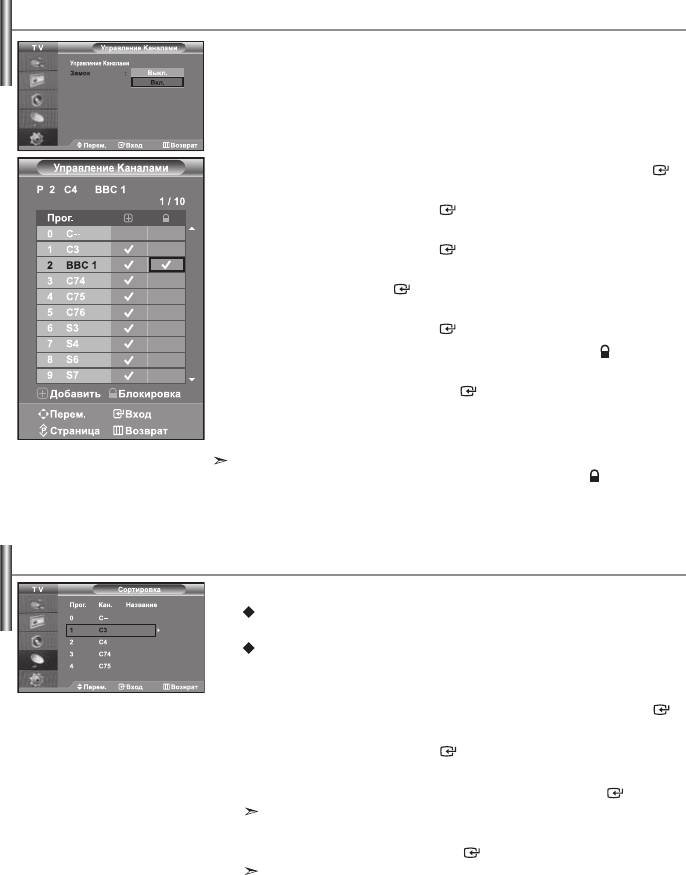
Активування Замок
За допомогою цієї функції можна обмежити перегляд специфічних
програм певній категорії глядачів, наприклад, дітям, заблокувавши
зображення та звук. “Замок” неможливо розблокувати за
допомогою кнопок на бічній панелі телевізора. Розблокувати його
можна лише за допомогою пульту ДК, отже, тримайте пульт
подалі від дітей.
1. Щобвідкритименю,натиснітькнопкуMENU. Натискаючикнопку
або,виберітьпункт“Канал”,апотімнатиснітькнопку ENTER .
2.
Натискаючикнопкуабо,виберітьпункт“УправлениеKаналами”,
апотімнатиснітькнопку ENTER .
3.
Натискаючикнопкуабо,виберітьпункт“Замок”,
апотімнатиснітькнопку ENTER .
4. Натискаючикнопкуабо,виберітьменю“Вкл.”або“Выкл.”.
Натиснітькнопку ENTER
5.
Натискаючикнопкуабо,виберітьпункт“УправлениеKаналами”,
апотімнатиснітькнопку ENTER .
6
.
Виберітьколонкузпіктограмоюзадопомогоюкнопки“ ”.
7
.
Виберітьканал,якийпотрібнозаблокувати,задопомогоюкнопок
або інатиснітькнопкуENTER .
8. Щобзаблокуватичирозблокуватиіншийканал,повторітьдіїпункту7.
9. НатиснітькнопкуEXITдлявиходузрежиму.
Вибираючизначення“Вкл.”або“Выкл.”уфункції“Замок”,можналегкоробити
блокуватиаборозблоковуватиканали,щовибранівколонці
“ ”
.
Сортування збережених каналів
Ви можете переставити номери двох каналів, щоб:
Змінити порядок проходження автоматично збережених
каналів.
Присвоїти номери програм, котрі запам’ятовуються легко,
каналам, які ви дивитеся найчастіше.
1. Щобвідкритименю,натиснітькнопкуMENU. Натискаючикнопку
або,виберітьпункт“Канал”,апотімнатиснітькнопку ENTER .
2.
Натискаючикнопкуабо,виберітьпункт“Сортировка”,
апотімнатиснітькнопку ENTER .
3.
Виберітьномерканалу,якийпотрібнозмінити,натискаючикнопку
або потрібнукількістьразів.НатиснітькнопкуENTER .
Номертаназвавибраногоканалупереміститьсяправоруч.
4.
Задопомогоюкнопок або перейдітьдопункту,якийпотрібно
змінити,танатиснітькнопку ENTER .
Обраномуканалуприсвоюєтьсяномерканалу,якийранішебувзбережений
підобранимномером.
5.
Длязбереженнячерговогоканалуповторітькроки3-4.
6.
НатиснітькнопкуEXITдлявиходузрежиму.
Українська-0
BN68-00983D-00Ukr.indd 10 2006-02-28 ¿ÀÈÄ 8:03:22
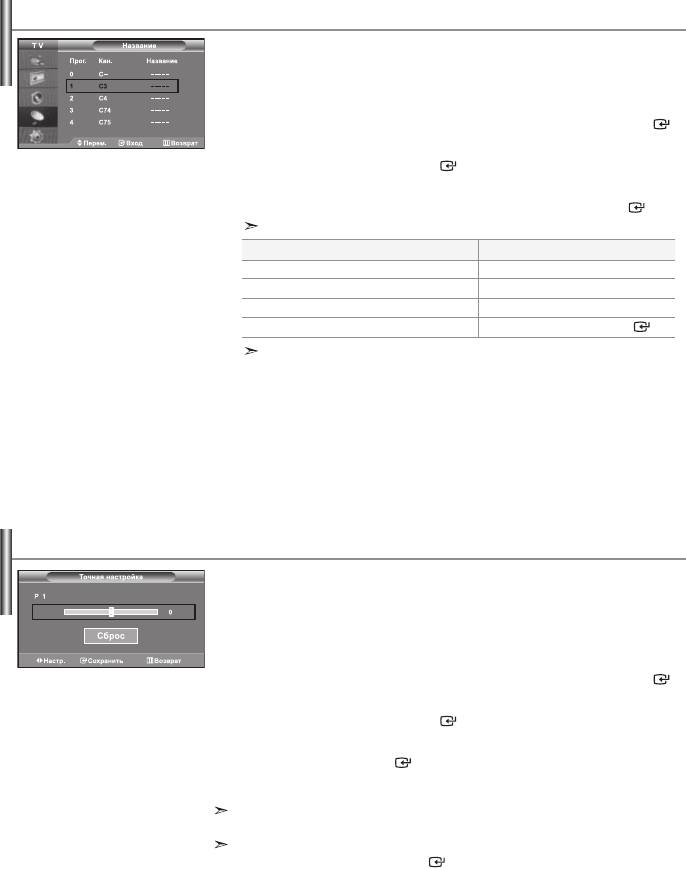
Присвоєння каналам назв
Назви каналам будуть присвоєні автоматично, якщо разом із
сигналом телемовлення передається інформація про канал. Ці
назви можна змінити за власним бажанням.
1. Щобвідкритименю,натиснітькнопкуMENU. Натискаючикнопку
або,виберітьпункт“Канал”,апотімнатиснітькнопку ENTER .
2.
Натискаючикнопкуабо,виберітьпункт“Название”,
апотімнатиснітькнопку ENTER .
3.
Вразіпотреби,натискайтекнопки
або
,щобвибратиканал,
якомупризначатиметьсянованазва.НатиснітькнопкуENTER .
Поручізполемназвивідображаєтьсяпанельвибору.
4.
Для того, щоб…
Виконайте...
вибратибукву,цифруабосимвол
Натиснітькнопку
або
перейтидонаступноїпозиції
Натиснітькнопку
повернутисядопопередньоїпозиції
Натиснітькнопку
Підтвердитиназву
НатиснітькнопкуENTER
Наявнісимволи:
Буквиалфавіту(A-Z)/Цифри(0-9)/Спеціальнісимволи(–,пробіл)
5.
Повторітькрокиз3по4длякожногоканалу,якомупотрібноприсвоїти
новеім’я.
6.
НатиснітькнопкуEXITдлявиходузрежиму.
Точне настроювання на прийнятий сигнал каналу
Використовуйте режим точного налаштування, щоб
відрегулювати певний канал до оптимального прийому сигналу.
1. Задопомогоюцифровихкнопоквиберітьканал,якийбажаєтеточно
налаштувати.
2. Щобвідкритименю,натиснітькнопкуMENU. Натискаючикнопку
або,виберітьпункт“Канал”,апотімнатиснітькнопку ENTER .
3. Натискаючикнопкуабо,виберітьпункт“Точнаянастройка”,
апотімнатиснітькнопку ENTER .
4. Відрегулюйтечастотузадопомогоюкнопок або .
НатиснітькнопкуENTER .
5. НатиснітькнопкуEXITдлявиходузрежиму.
Збереженіточноналаштованіканалипоміченізначкомзірочки“*”праворучвід
номераканалунапанеліканалів.Іномерканалувідображатиметьсячервоним.
Щобскинутиточненалаштування,виберітьпунктСкиданнязадопомогоюкнопок
аботанатиснітькнопкуENTER .
Українська-
BN68-00983D-00Ukr.indd 11 2006-02-28 ¿ÀÈÄ 8:03:23
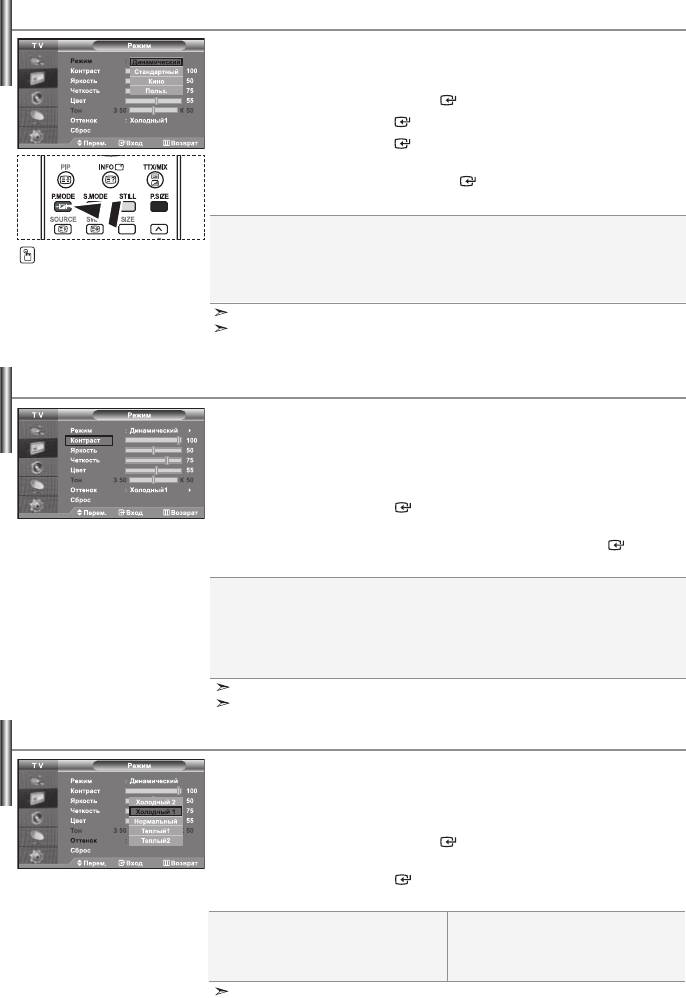
Зміна стандарту зображення
Ви можете вибрати тип зображення на свій смак.
1. Щобвідкритименю,натиснітькнопкуMENU.
Натискаючикнопкуабо,виберітьпункт“Изображение”,
апотімнатиснітькнопку ENTER .
2.
Натиснітькнопку ENTER іщераз,щобвибратипункт“Режим”.
3.
Натиснітькнопку ENTER іщераз,щобвибратипункт“Режим”.
4.
Виберітьвідповіднийефектзображеннязадопомогоюкнопок
або.НатиснітькнопкуENTER .
5.
НатиснітькнопкуEXITдлявиходузрежиму.
Динамический: Длязображеннявисокоїчіткостіуяскравоосвітленомуприміщенні.
Стандартный:Дляоптимальногозображеннязаумовзвичайногоосвітлення.
Щобвибратипараметри
Кіно: Длязручногопереглядузображенняутемномуприміщенні.
зображення,можнатакож
Польз.:
Виберітьдляпереглядуулюбленихналаштуваньзображення.
натиснутикнопкуP.MODE
(Див.розділ“Настройкапараметрівзображення”наст.
)
ЛЛнапультіДК.
Режимзображеннянеобхідноналаштуватидлякожногоджерелавхідногосигналуокремо.
Натиснувшикнопку“Сброс”,можнавідновитистандартніпараметризображення.
(Див.“Відновленняпараметрівзображеннядофабричнихстандартів”наст.3)
Настройка параметрів зображення
Зображення, відображуване на екрані телевізора, можна настроїти,
змінюючи описані нижче параметри.
1. Щобвибративідповіднийефектзображення,виконайтевказівки
розділу“Змінастандартузображення”,пункт1-4.
2. Виберітьпунктменюзадопомогоюкнопок або
.
НатиснітькнопкуENTER .
3. Задопомогоюкнопок або можназменшитиабозбільшити
значеннявідповідногопараметру.Натиснітькнопку ENTER .
4. НатиснітькнопкуEXITдлявиходузрежиму.
Контраст: Налаштовуєяскравістьтатемнікольориміжоб’єктамитатилом.
Яркость: Регулюєяскравістьекрану.
Четкость:Налаштовуєконтуриоб’єктів,загострюючиїхабопритуплюючи.
Цвет:Налаштовуєкольори–робитьїхяскравішимиаботемнішими.
Тон (Лише у режимі NTSC):
Налаштовуєколіроб’єктів–додаєчервонуватогоабозеленуватого
відтінкудлянаданняоб’єктамприроднішоговигляду.
Налаштованізначеннябудутьзбереженівідповіднодовибраногорежимузображення.
ВрежиміПКможнаналаштуватилишепараметри“Контрастність”,“Яскравість”та“Колір”.
Зміна колірного тону
Можна вибрати найбільш зручні для перегляду відтінки кольорів.
1. Щобвибративідповіднийефектзображення,виконайтевказівки
розділу“Змінастандартузображення”,пункт1-4.
2. Натискаючикнопкуабо,виберітьпункт“Оттенок”,
апотімнатиснітькнопку ENTER .
3. Щобвибративідповіднийвідтінок,натискайтекнопку або
.
НатиснітькнопкуENTER .
4. НатиснітькнопкуEXITдлявиходузрежиму.
Холодный 2: Змінюєтеплотукольору,надаючикольорам
Нормальный:Зберігаєбілийколір.
насиченішогосинюватоговідтінку,ніжв
Теплый 1:Надаєбіломукольоручервонуватоговідтінку.
меню“�олодный ”.�олодный”.”.
Теплый 2:
Змінюєтеплотукольору,надаючикольорамнасиченішого
Холодный 1:Надаєбіломукольорусинюватоговідтінку.
червонуватоговідтінку,ніжвменю“Теплый”.
Змінизначеньзберігаютьсядлявибраногорежимузображення.
Українська-2
BN68-00983D-00Ukr.indd 12 2006-02-28 ¿ÀÈÄ 8:03:24
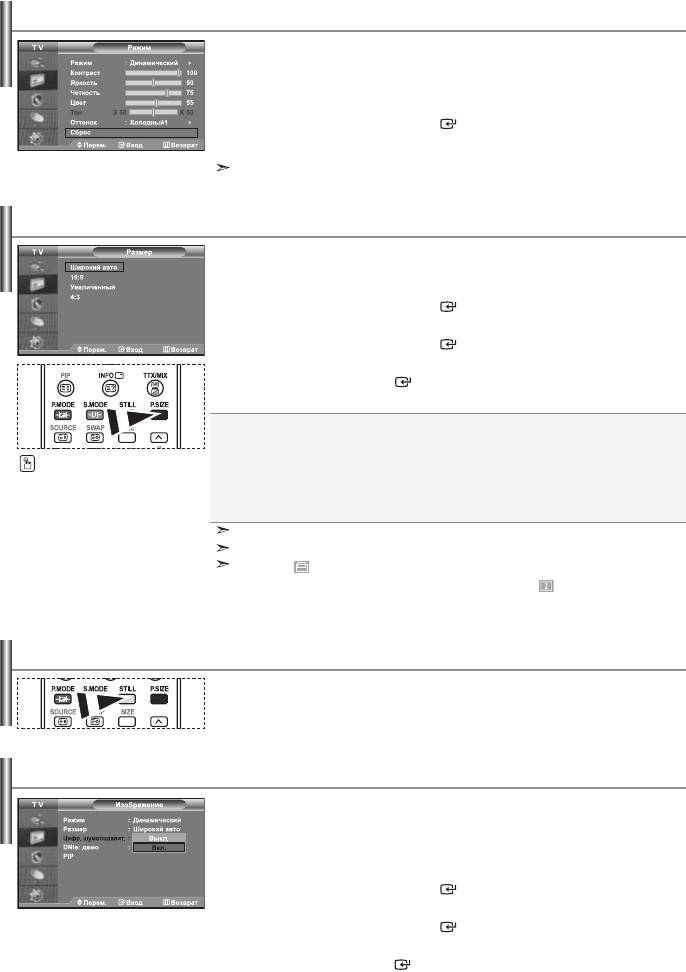
Відновлення параметрів зображення до фабричних стандартів
Можна відновити фабричні стандарти налаштування зображення.
1. Щобвибративідповіднийефектзображення,виконайтевказівки
розділу“Змінастандартузображення”,пункт1-4наст.2.
2. Натискаючикнопкуабо,виберітьпункт“Сброс”,
апотімнатиснітькнопку ENTER .
3. НатиснітькнопкуEXITдлявиходузрежиму.
Длякожногорежимузображеннябудевстановленозначення“Сброс”.
Зміна розміру зображення
Ви можете вибрати тип зображення на свій смак.
1. Щобвідкритименю,натиснітькнопкуMENU.
Натискаючикнопкуабо,виберітьпункт“Изображение”,
апотімнатиснітькнопку ENTER .
2. Натискаючикнопкуабо,виберітьпункт“Размер”,
апотімнатиснітькнопку ENTER .
3. Виберітьнеобхіднийпунктменю,натискаючикнопку або .
НатиснітькнопкуENTER .
4. НатиснітькнопкуEXITдлявиходузрежиму.
Широкий aвто:Автоматичнорегулюєрозмірзображеннядоформатуширокогоекрану“6:9”.
16:9:Регулює розмір зображення до формату 6:9, що відповідає формату DVD абоРегулює розмір зображення до формату 6:9, що відповідає формату DVD абоРегулюєрозмірзображеннядоформату6:9,щовідповідаєформатуDVDабо
широкоекранномурежимутелепрограм.
Ціналаштуваннятакожможна
Увеличенный:Збільшуєширокезображенняформату6:9(увертикальномунапрямку)до
зробитипростимнатисненням
розміруекрану.
кнопкиP.SIZEнапульті
4:3:Цей параметр встановлюється за замовчуванням для відео зображення або звичайногоЦей параметр встановлюється за замовчуванням для відео зображення або звичайногоЦейпараметрвстановлюєтьсязазамовчуваннямдлявідеозображенняабозвичайного
дистанційногокерування.
режимупереглядутелепрограм.
Функція“Широкийaвто”доступналишеврежимі“TV”,“Внeш.”,“Внeш.2”,“AV”та“S-Video”.
ВрежиміПКможнаналаштуватилишережим“6:9”та“4:3”.
Виберітьнатискаючикнопкиабо.Щобпереміститизображеннявверх
абовниз,використовуйтекнопки або.Вибравши,використовуйтекнопки
або,щобзбільшитиабозменшитизображенняувертикальномунапрямку.
Режим стоп-кадру
За домогою кнопки STILL ви можете тимчасово зупинити зображення.
Натиснiть кнопку ще раз, щоб вiдмiнити режим стоп-кадру.
Цифрове пониження шумiв
Якщо телевізор приймає надто слабкий сигнал, Ви можете
увімкнути цю функцію, щоб знизити рівень шумів та фантомних
зображень на екрані телевізора.
1. Щобвідкритименю,натиснітькнопкуMENU.
Натискаючикнопкуабо,виберітьпункт“Изображение”,
апотімнатиснітькнопку ENTER .
2. Натискаючикнопкуабо,виберітьпункт“Цифр.шумоподавит.”,
апотімнатиснітькнопку ENTER .
3. Натискаючикнопкуабо,виберітьменю“Вкл.”або“Выкл.”.
Натиснітькнопку ENTER .
4. НатиснітькнопкуEXITдлявиходузрежиму.
Українська-3
BN68-00983D-00Ukr.indd 13 2006-02-28 ¿ÀÈÄ 8:03:25
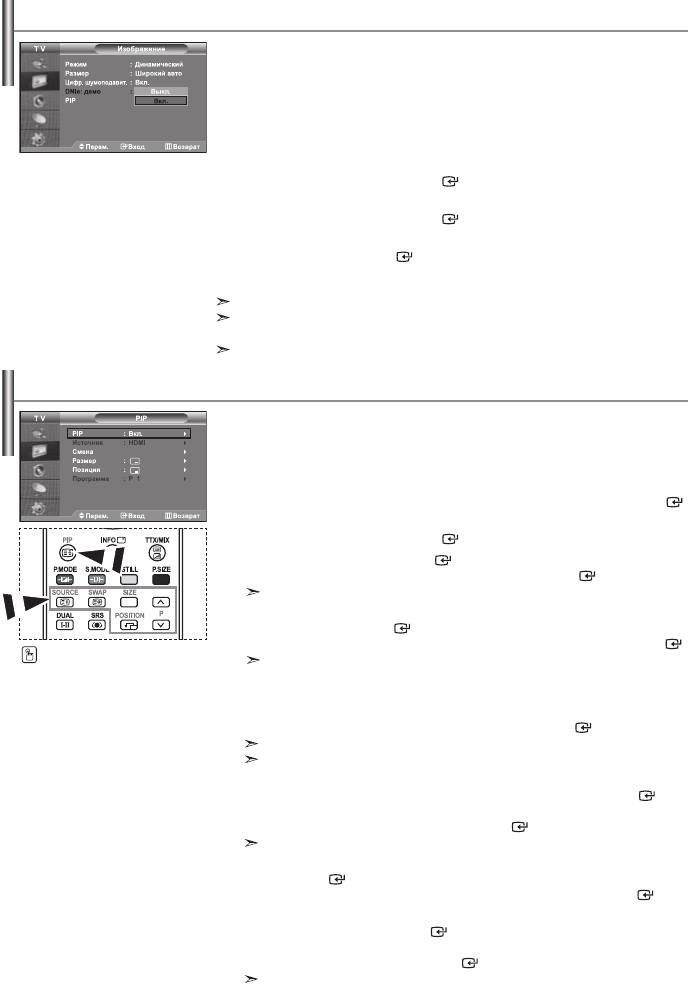
DNIe: демо (Digital Natural Image engine - механізм “Природне цифрове зображення”)
Нова технологія Samsung дозволяє одержувати більш чітке зображення з
поліпшеними параметрами контрасту і білого кольору. Новий алгоритм
корекції зображення дає можливість створювати більш яскраве і чітке
зображення. Технологія DNІe дозволяє адаптувати для перегляду будь-
які сигнали. Увімкнувши режим DNIe Демонстрація, можна побачити, як
технологія DNIe покращує зображення.
1. Щобвідкритименю,натиснітькнопкуMENU.
Натискаючикнопкуабо,виберітьпункт“Изображение”,
апотімнатиснітькнопку ENTER .
2. Натискаючикнопкуабо,виберітьпункт“DNIe:демо”,
апотімнатиснітькнопку ENTER .
3. Натискаючикнопкуабо,виберітьменю“Вкл.”або“Выкл.”.
Натиснітькнопку ENTER .
4. НатиснітькнопкуEXITдлявиходузрежиму.
ЦіфункціїнедоступніврежиміПК.
РежимDNIeДеморозробленийдлятого,щобпоказативідмінністьміж
звичайнимизображеннямитазображеннямиDNIe.
ЗазамовчуваннямтехнологіяDNleувімкнута.
Перегляд зображень у режимі “Картинка в картинці” (PІР)
При перегляді встановленої програми або відео можна вивести
внутрішнє зображення всередині основного вікна. При цьому ви можете
переглядати зображення встановленої програми або відео з будь-якого
підключеного обладнання під час перегляду основного зображення.
1. Щобвідкритименю,натиснітькнопкуMENU. Натискаючикнопку
або,виберітьпункт“Изображение”,апотімнатиснітькнопку ENTER .
2. Натискаючикнопкуабо,виберітьпункт“PIP”,
апотімнатиснітькнопку ENTER .
3. ЗновунатиснітькнопкуENTER . Натискаючикнопкуабо,
виберітьпункт“Вкл.”,апотімнатиснітькнопку ENTER .
Якщоувімкненафункція“PIP”,розміросновногозображеннястає“6:9”.
4. Натискаючикнопкуабо,виберітьпункт“Источник”,апотім
натиснітькнопку ENTER .Виберітьбажанеджерелопериферійного
зображення,натискаючикнопки або ,інатиснітькнопкуENTER .
Длятого,щобувімкнутиабо
вимкнутифункцію“PIP”,
ДДопустиміджерелапериферійногозображенняможутьзмінюватисязалежно
відджерелаосновногозображення.
натиснітькнопкуPIPнапульті
ДК.
5. Натискаючикнопкучивиберітьменю“Смена”.
Щобпомінятимісцямиосновнеіпериферійнезображення,
виберіть“Смена”,післячогонатиснітькнопкуENTER .
Основнеідодатковезображенняміняютьсямісцями.
Якщоголовнезображеннязнаходитьсяврежимі“ПК”,функція“Смена”недоступна.
6. Натиснітькнопку або длявстановленнязначення“Размер”для
периферійногозображення,післячогонатиснітькнопкуENTER .
Виберітьбажанеджерелопериферійногозображення,натискаючи
кнопки або ,інатиснітькнопкуENTER .
Якщоголовнезображеннязнаходитьсяврежимі“ПК”,функція“Размер”недоступна.
7. Натискаючикнопкуабо,виберітьпункт“Позиция”,апотімнатисніть
кнопку ENTER .Натискаючикнопку або ,виберітьзначення
позиціядодатковогозображення,апотімнатиснітькнопкуENTER .
8. Натискаючикнопкуабо,виберітьпункт“Программа”,а
потімнатиснітькнопку ENTER .Виможетевибратиканал,який
відображатиметьсявдодатковомузображенні,натискаючикнопку
або .НатиснітькнопкуENTER .
Функція“Программа”працюєлишевтомувипадку,якщоджереломдля
периферійногозображеннявибранотелевізор.
Українська-4
BN68-00983D-00Ukr.indd 14 2006-02-28 ¿ÀÈÄ 8:03:26
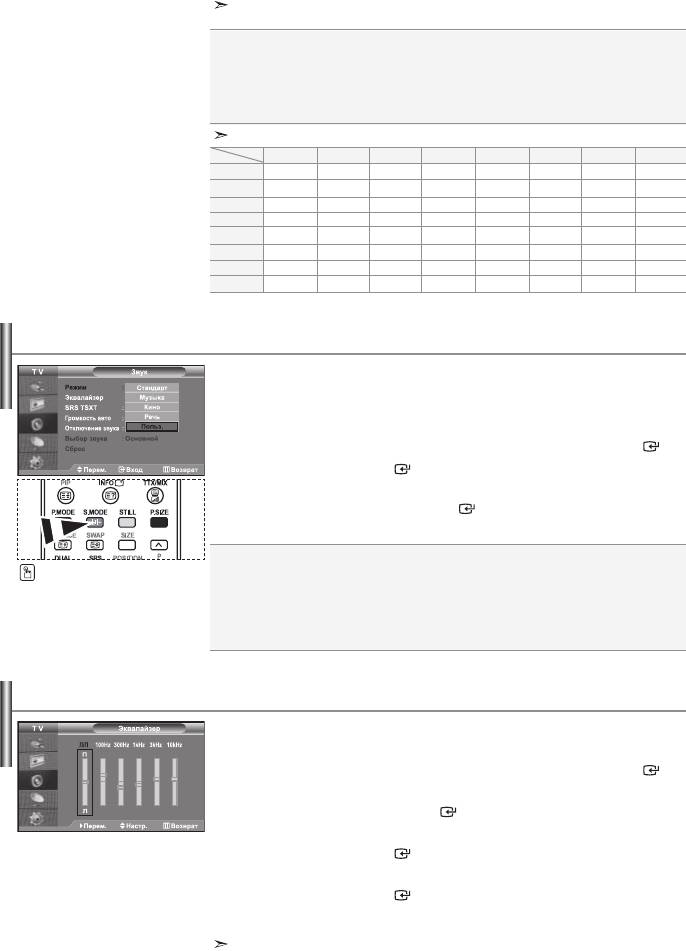
9. НатиснітькнопкуEXITдлявиходузрежиму.
Можливо,Випомітили,що,використовуючиголовнийекрандлявідеоігорабо
карооке,зображеннявікнаPIPстаєдещонеприроднім.
Источник:Служитьдлявиборусигналупериферійногозображення.
Смена:Використовується,щобпомінятимісцямиосновнеідодатковезображення.
Размер:Використовуєтьсядлявиборурозмірупериферійногозображення.
Позиция:Використовуєтьсядляпересуванняпериферійногозображення.
Программа:Використовуєтьсядлязмінипериферійногозображення.
ПараметриPIP
(O:PIPпрацює,X:PIPнепрацює)
Основн.
Периф.
TV
Внeш.
Внeш.2
AV
S-Video
Компонентный
ПК
HDMI
TV
X
X
X
X
X
X
X
O
Внeш.
X
X
X
X
X
X
X
O
Внeш.2
X
X
X
X
X
X
X
O
AV
X
X
X
X
X
X
X
O
S-Video
X
X
X
X
X
X
X
O
Компонентный
X
X
X
X
X
X
X
O
ПК
O
O
O
O
X
X
X
X
HDMI
O
O
O
O
O
O
X
X
Зміна стандарту звуку
Ви можете вибрати один з перелічених нижче спеціальних звукових
ефектів, який буде використовуватися під час перегляду певної
програми.
1. Щобвідкритименю,натиснітькнопкуMENU. Натискаючикнопку
або,виберітьпункт“Звук”,апотімнатиснітькнопку ENTER .
2. Натиснітькнопку ENTER іщераз,щобвибратипункт“Режим”.
3. Длявиборупотрібногозвуковогоефектунатиснітькнопку або ,
післячогонатиснітькнопкуENTER .
4. НатиснітькнопкуEXITдлявиходузрежиму.
Стандарт: Вибираєзвичайнийзвуковийрежим.
Ціналаштуваннятакож
Музыка: Виділяємузикунадголосом.
можнавиконатипростим
Кино:Забезпечуєживийтанасиченийзвукфільмів.
натисненнямкнопкиS.MODE
Речь: Виділяєголоснадмузикою.
напультідистанційного
Польз.: Вибирає власні параметри звуку.Вибираєвласніпараметризвуку.
керування.
(Див.розділ“Настроюванняпараметрівзвуку”)
Настроювання параметрів звуку
Ви можете настроїти параметри звуку на свій смак.
1. Щобвідкритименю,натиснітькнопкуMENU. Натискаючикнопку
або,виберітьпункт“Звук”,апотімнатиснітькнопку ENTER .
2. Натискаючикнопкуабо,виберітьпункт“Эквалайзер”,
апотімнатиснітькнопку ENTER .
3. Виберітьпунктменюзадопомогоюкнопок або
.
Натиснітькнопку ENTER .
4. Натискаючикнопку або підберітьнеобхідневамзначення.
Натиснітькнопку ENTER .
5. НатиснітькнопкуEXITдлявиходузрежиму.
Привнесеннібудь-якихзмінрежимзвучанняавтоматичнозмінюєтьсяна
“Польз.”.
Українська-5
BN68-00983D-00Ukr.indd 15 2006-02-28 ¿ÀÈÄ 8:03:27
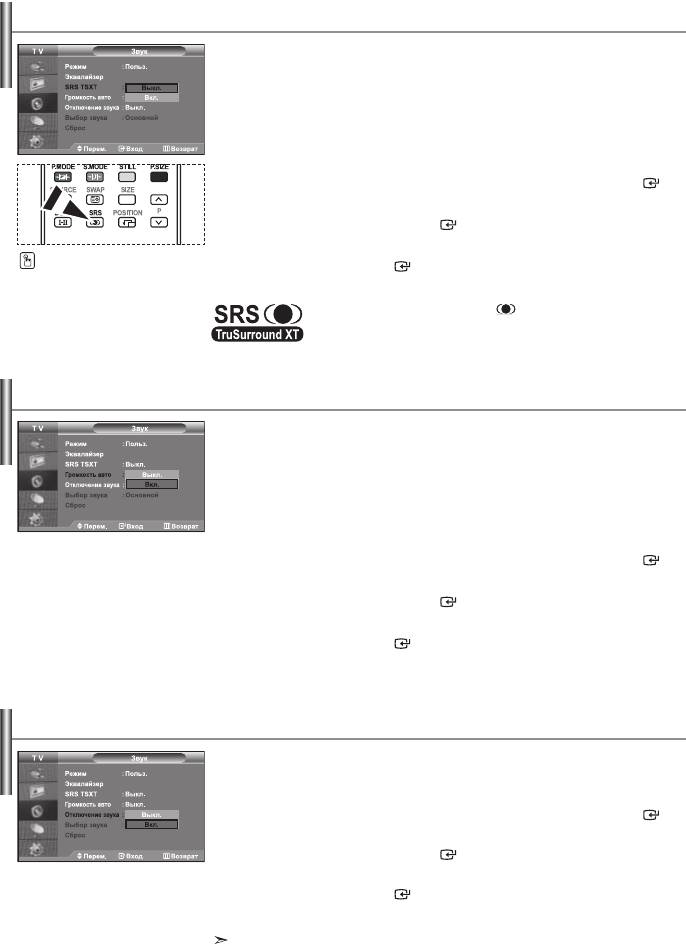
Встановлення SRS TSXT
TruSurround XT є запатентованою технологією компанії SRS, що
дозволяє вирішити проблему відтворення 5.1-канального звуку
через два динаміка. TruSurround забезпечує потужні враження від
віртуального об’ємного звуку на основі будь-якої системи з двома
динаміками, включаючи внутрішні динаміки телевізора.
Вона повністю сумісна з усіма багатоканальними форматами.
1. Щобвідкритименю,натиснітькнопкуMENU. Натискаючикнопку
або,виберітьпункт“Звук”,апотімнатиснітькнопку ENTER .
2. Натискаючикнопкуабо,виберітьпункт“SRSTSXT”,
апотімнатиснітькнопку ENTER .
3. Натискаючикнопкуабо,виберітьменю“Вкл.”або“Выкл.”.
Ціналаштуваннятакожможна
Натиснітькнопку ENTER .
зробитипростимнатисненням
кнопкиSRSнапультіДК.
4. НатиснітькнопкуEXITдлявиходузрежиму.
TruSurroundXT,SRSтасимволє
зареєстрованими
торговимимаркамикомпаніїSRSLabs,Inc.,технологія
TruSurroundXTвбудованазгідноліцензіїSRSLabs,Inc.
Автоматичне настроювання гучності
Кожна трансляційна станція має індивідуальні параметри сигналу,
тому користувачу важко настроювати гучність щоразу при зміні
каналу. Ця функція дозволяє виконувати автоматичне регулювання
гучності звуку каналу, зменшуючи її у разі наявності сильного
модуляційного сигналу та збільшуючи, коли модуляційний сигнал
надто слабкий.
1. Щобвідкритименю,натиснітькнопкуMENU. Натискаючикнопку
або,виберітьпункт“Звук”,апотімнатиснітькнопку ENTER .
2. Натискаючикнопкуабо,виберітьпункт“Громкостьавто”,
апотімнатиснітькнопку ENTER .
3. Натискаючикнопкуабо,виберітьменю“Вкл.”або“Выкл.”.
Натиснітькнопку ENTER .
4. НатиснітькнопкуEXITдлявиходузрежиму.
Вибір Внутрішнього вимкнення гучності
Щоб звук лунав через окремі навушники, відключіть внутрішній
підсилювач.
1. Щобвідкритименю,натиснітькнопкуMENU. Натискаючикнопку
або,виберітьпункт“Звук”,апотімнатиснітькнопку ENTER .
2. Натискаючикнопкуабо,виберітьпункт“Отключениезвука”,
апотімнатиснітькнопку ENTER .
3. Натискаючикнопкуабо,виберітьменю“Вкл.”або“Выкл.”.
Натиснітькнопку ENTER .
4. НатиснітькнопкуEXITдлявиходузрежиму.
Якщофункцію“Отключениезвука”“Вкл.”,звуковіменю,окрім“Выборзвука”
(урежиміPIP(ЗВЗ))неналаштовуються.
Українська-6
BN68-00983D-00Ukr.indd 16 2006-02-28 ¿ÀÈÄ 8:03:28
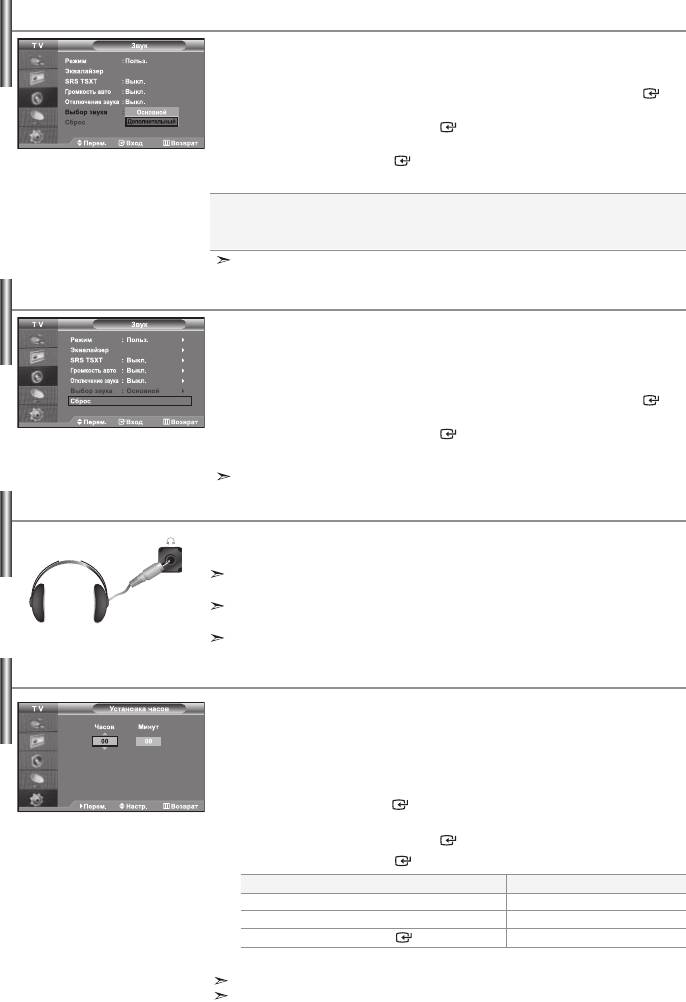
Відтворення звуку для додаткового зображення
Використовується для прослуховування звуку периферійного
зображення, коли режим зображення в зображенні активовано.
1. Щобвідкритименю,натиснітькнопкуMENU. Натискаючикнопку
або,виберітьпункт“Звук”,апотімнатиснітькнопку ENTER .
2. Натискаючикнопкуабо,виберітьпункт“Выборзвука”,
апотімнатиснітькнопку ENTER .
3. Натискаючикнопку або виберітьменю“Дополнительный”.
Натиснітькнопку ENTER .
4. НатиснітькнопкуEXITдлявиходузрежиму.
Основной
:Використовуєтьсядляпрослуховуваннязвукуосновногозображення.
Дополнительный
:Використовуєтьсядляпрослуховуваннязвукупериферійного
зображення.
Цейпунктможнавибрати,якщодляпараметра“PIP”вибранозначення“Вкл.”.
Відновлення параметрів звуку до заводських налаштувань
Разом із увімкненням ігрового режиму буде активовано функцію
відновлення налаштувань звуку. Якщо вибрати функцію
відновлення після налаштування параметрів еквалайзера, для
них буде відновлено заводські значення.
1. Щобвідкритименю,натиснітькнопкуMENU. Натискаючикнопку
або,виберітьпункт“Звук”,апотімнатиснітькнопку ENTER .
2. Натискаючикнопкуабо,виберітьпункт“Выборзвука”,
апотімнатиснітькнопку ENTER .
3. НатиснітькнопкуEXITдлявиходузрежиму.
Цейпунктможнавибрати,якщодляпараметра“Игровойрежим”вибранозначення“Вкл.”.
Під’єднання навушників
Якщо ви хочете дивитися телевізор, не турбуючи шумом присутніх
у кімнаті людей, то до телевізора можна під’єднати навушники.
Колироз’ємголовнихнавушниківвставленоувідповіднегніздо,узвуковомуменюможна
працюватилишезфункціямиВнутрішнєвимкненнягучностітаВибірзвуку(урежиміPIP(ЗВЗ)).
Прослухуваннязвукувнавушникахнавеликійгучностіпротягомтривалогочасу
можепошкодитиорганислуху.
Припід’єднаннінавушниківдосистемизвукудинамікахвідключається.
Налаштування та відображення поточного часу
Ви можете установити годинник телевізора так, щоб
поточний час відображався при натисканні кнопки “ІNFO”.
Крім того, установка поточного часу необхідна, якщо ви хочете
використовувати таймери вмикання і вимикання.
1. Щобвідкритименю,натиснітькнопкуMENU.
Натискаючикнопкуабо,виберітьпункт“Установка”,апотім
натиснітькнопку ENTER .
2. Натискаючикнопкуабо,виберітьпункт“Время”,
апотімнатиснітькнопку ENTER .
3. НатиснітькнопкуENTER
,
щобвибрати“Установкачасов”.
4.
Для того, щоб...
Натисніть...
Перейтидопункту“Часов”або“Минут”
Кнопку або .
Встановлення“Часов”або“Минут”
Кнопку чи.
НатиснітькнопкуENTER .
5. НатиснітькнопкуEXITдлявиходузрежиму.
Якщовід’єднатишнурживлення,необхіднобудезновувстановитиправильнийчаснагодиннику.
ВстановитигодиниіхвилиниможнатакожзадопомогоюцифровихкнопокнапультіДК.
Українська-7
BN68-00983D-00Ukr.indd 17 2006-02-28 ¿ÀÈÄ 8:03:29
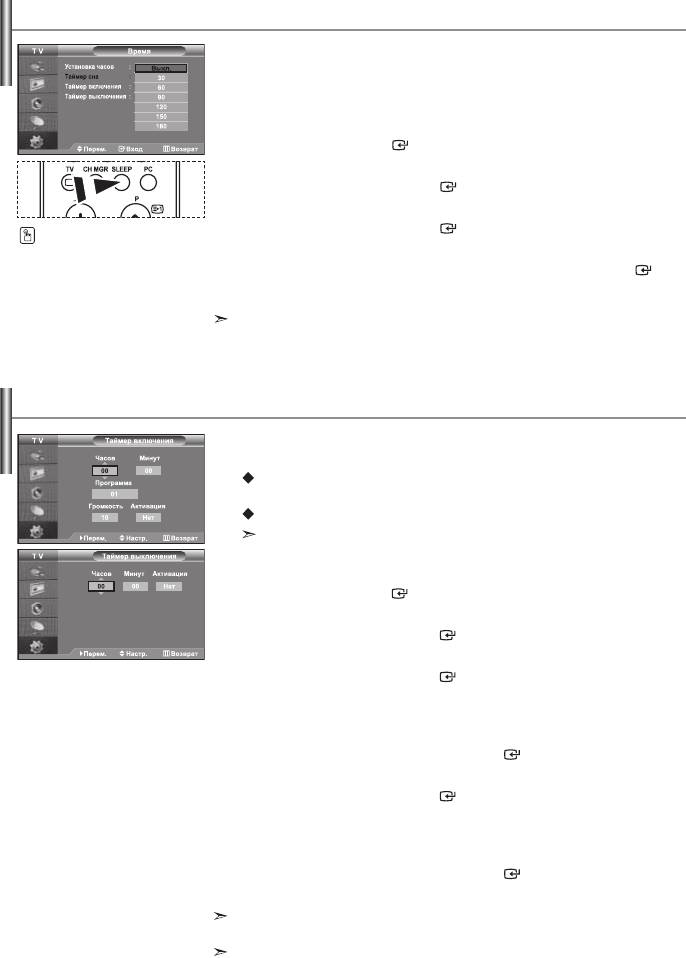
Налаштування таймера режиму очікування
Ви можете установити період часу в діапазоні від 30 до 180 хвилин,
після закінчення якого телевізор автоматично перейде в режим
очікування.
1. Щобвідкритименю,натиснітькнопкуMENU.
Натискаючикнопкуабо,виберітьпункт“Установка”,апотім
натиснітькнопку ENTER .
2. Натискаючикнопкуабо,виберітьпункт“Время”,
апотімнатиснітькнопку ENTER .
3. Натискаючикнопкуабо,виберітьпункт“Таймерсна”,
НатискайтекнопкуSLEEP
апотімнатиснітькнопку ENTER .
(Автоматичневимкнення)на
4. Натискайтекнопку або ,покинез’явитьсявідповіднезначення
пультіДК,покинез’явиться
часу.(Выкл.,30,60,90,20,50,80)НатиснітькнопкуENTER .
відповіднийпроміжокчасу.
5. НатиснітькнопкуEXITдлявиходузрежиму.
Телевізоравтоматичноперемкнетьсяврежимочікування,яктількиобраний
інтервалчасумине.
Автоматичне увімкнення та вимкнення телевізора
Таймери вмикання і вимикання можна встановлювати таким чином,
щоб:
Телевізор автоматично вмикався і настроювався на
обраний канал у заданий час.
Автоматично вимикався в заданий час.
Насамперед потрібно налаштувати годинник телевізора.
1. Щобвідкритименю,натиснітькнопкуMENU.
Натискаючикнопкуабо,виберітьпункт“Установка”,апотім
натиснітькнопку ENTER .
2. Натискаючикнопкуабо,виберітьпункт“Время”,
апотімнатиснітькнопку ENTER .
3. Натискаючикнопкуабо,виберітьпункт“Таймервключения”,
апотімнатиснітькнопку ENTER .
4. Щобналаштуватипараметр“Часов”,натискайтекнопку або ,
апісляцьогонатиснітькнопку,щобвиконатинаступнідії.
Налаштуйтеіншіпараметри,виконуючидії,згаданівище.
Післязакінчення,натиснітькнопкуENTER ,щобповернутисьназад.
5. Натискаючикнопкуабо,виберітьпункт“Таймервыключения”,
апотімнатиснітькнопку ENTER .
6. Щобналаштуватипараметр“Часов”,натискайтекнопку або ,
апісляцьогонатиснітькнопку,щобвиконатинаступнідії.
Налаштуйтеіншіпараметри,виконуючидії,згаданівище.
Післязакінчення,натиснітькнопкуENTER ,щобповернутисьназад.
7. НатиснітькнопкуEXITдлявиходузрежиму.
Встановитигодиниіхвилиниможнатакожбезпосередньозадопомогоюцифрових
клавішпультуДК.
Щобувімкнутитаймери,необхідновстановитизначення“Да”дляпараметру
“Активация”.
Українська-8
BN68-00983D-00Ukr.indd 18 2006-02-28 ¿ÀÈÄ 8:03:30
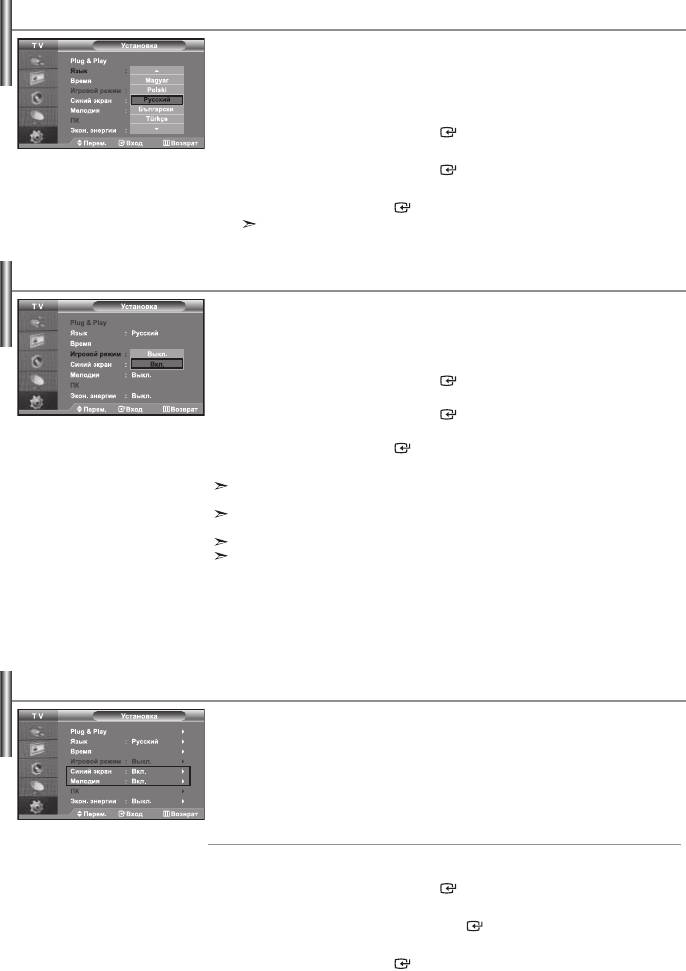
Вибір мови
При першому вмиканні телевізора необхідно вибрати мову, яка буде
використовуватися при відображенні назв меню, пунктів меню та
іншої інформації.
1. НатиснітькнопкуMENU,щобвідкритиекраннеменю.
Натискаючикнопкуабо,виберітьпункт“Установка”,
апотімнатиснітькнопку ENTER .
2. Натискаючикнопкуабо,виберітьпункт“Язык”,
апотімнатиснітькнопку ENTER .
3. Виберітьпотрібнумову,натискаючикнопкиабо.
Натиснітькнопку ENTER .
Виможетевибратиоднуз2мов.
4. НатиснітькнопкуEXITдлявиходузрежиму.
Використання Игровой режим
Коли до телевізора під’єднано ігрову приставку, на кшталт
PlayStation
TM
чи Xbox
TM
, відчуття від гри можуть бути більш
реалістичними, якщо увімкнути ігровий режим.
1. Щобвідкритименю,натиснітькнопкуMENU.
Натискаючикнопкуабо,виберітьпункт“Установка”,
апотімнатиснітькнопку ENTER .
2. Натискаючикнопкуабо,виберітьпункт“Игровойрежим”,
апотімнатиснітькнопку ENTER .
3. Натискаючикнопкуабо,виберітьменю“Вкл.”або“Выкл.”.
Натиснітькнопку ENTER .
4. НатиснітькнопкуEXITдлявиходузрежиму.
Передтимяквід’єднуватиігровуприставкуіпідключатиіншийзовнішнійпристрій,
вимкнітьігровийрежимуменюзображення.
Якщовикликатименютелевізоравігровомурежимі,можеспостерігатисялегке
тремтіннязображення.
ВрежиміTVігровийрежимнедоступний.
Якщо“Игровойрежим”увімкнено:
•Длярежимівзображенняізвукубудеавтоматичновстановленоспеціальні
налаштування,ікористувачнезможезмінитирежим.
•Пункт“Режимзвуку”вменюналаштуваннязвукубуденеактивним.
Звукможнарегулюватизадопомогоюеквалайзера.
•Увімкнетьсяфункціявідновленнястандартнихпараметрівзвуку.Якщовибрати
функціювідновленняпісляналаштуванняпараметрівеквалайзера,длянихбуде
відновленостандартнізаводськізначення.
Настроювання режиму синього екрана / Вибір мелодії
Синій екран:
Якщо телевізор не отримує жодного сигналу, або якщо сигнал дуже
слабкий, неякісне зображення автоматично замінюється синім
екраном. Якщо Ви бажаєте дивитись зображення з поганою якістю,
потрібно вимкнути режим “Синій екран”.
Мелодія:
Можна зробити так, щоб при вмиканні чи вимиканні телевізора
програвалася мелодія.
1. Щобвідкритименю,натиснітькнопкуMENU.
Натискаючикнопкуабо,виберітьпункт“Установка”,
апотімнатиснітькнопку ENTER .
2. Натискаючикнопкуабо,виберітьменю“Синийэкран”або
“Мелодия”.Натиснітькнопку ENTER .
3. Натискаючикнопкуабо,виберітьменю“Вкл.”або“Выкл.”.
Натиснітькнопку ENTER .
4. НатиснітькнопкуEXITдлявиходузрежиму.
Українська-9
BN68-00983D-00Ukr.indd 19 2006-02-28 ¿ÀÈÄ 8:03:31
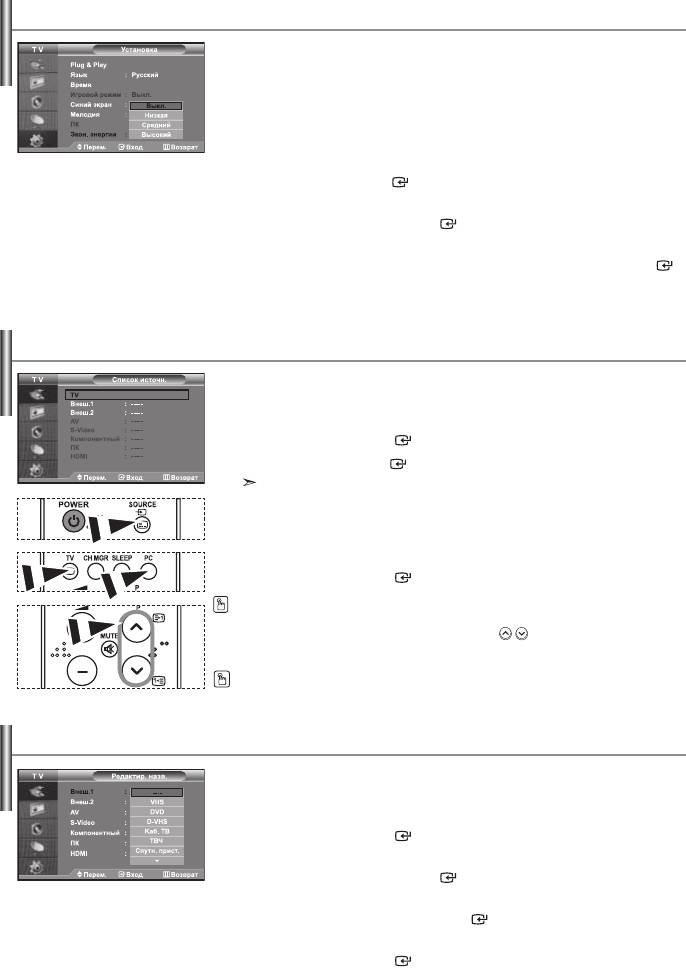
Використання функції “Заощадження електроенергії”.
За допомогою цієї функцій можна налаштувати яскравість екрану,
щоб зменшити споживання електроенергії. Якщо Ви дивитесь
телевізор увечері, встановіть для режиму “Экон. энергии”
значення “Высокий”, щоб зменшити навантаження на зір, а також
споживання електроенергії.
1. Щобвідкритименю,натиснітькнопкуMENU.
Натискаючикнопкуабо,виберітьпункт“Установка”,апотім
натиснітькнопку ENTER .
2. Натискаючикнопкуабо,виберітьпункт“Экон.энергии”,
апотімнатиснітькнопку ENTER .
3. Виберітьвідповіднийпараметр(“Выкл.”,“Низкая”,“Средний”,
“Высокий”),натиснувшикнопку або .НатиснітькнопкуENTER .
4. НатиснітькнопкуEXITдлявиходузрежиму.
Вибір джерела
Можна вибирати між зовнішніми джерелами, підключеними до
роз’ємів телевізора.
1. Щобвідкритименю,натиснітькнопкуMENU.
НатиснітькнопкуENTER ,щобвибрати“Βход”.
2. Натиснітькнопку ENTER іщераз,щобвибратипункт“Списокисточн.”.
PresstheSOURCEbuttonontheremotecontroltotoggelbetweenalltheavailable
Якщодотелевізоранепід’єднаножодногозовнішньогопристрою,упереліку
button
theTVorP /
TVmodecanbeselectedbypressing
source.
ontheremote
“Списокисточн.”активованолише“TV”,“Внeш.”,“Внeш.2”.“AV”,”S-Video”,
controlbutyoucannotselectitbypressingtheSOURCE button.
“Компонентный”,“ПК”,“HDMI”активованілише,якщовідповідніпристрої
під’єднанідотелевізора.
3. Виберітьпотрібнийпристрійзадопомогоюкнопки або .
НатиснітькнопкуENTER .
НатиснітькнопкуSOURCEнапультіДК,щобперемикатиміжусімадоступними
джерелами.
Режимпереглядутелевізійнихпрограмможнавибратинатисненням
кнопкиTV(ТВ),кнопокзцифрами(0-9)ікнопки
P /
напультіДК.
ДанийрежимнеможливовибратизадопомогоюкнопкиSOURCE.
Режимкомп’ютераможнавибратипростимнатисненнямкнопкиРСнапультіДК.
Редагування назв джерел вхідного сигналу
Призначте пристроям, підключеним до вхідних роз’ємів, назви
для полегшення вибору джерела вхідного сигналу.
1. Щобвідкритименю,натиснітькнопкуMENU.
НатиснітькнопкуENTER ,щобвибрати“Βход”.
2. Натискаючикнопкуабо,виберітьпункт“Редактир.назв.”,
апотімнатиснітькнопку ENTER .
3. Натиснітькнопку або ,щобвибратипристрій,якийнеобхідно
редагувати.НатиснітькнопкуENTER .
4. Виберітьвідповіднийпристрійзадопомогоюкнопок або .
НатиснітькнопкуENTER .
5. НатиснітькнопкуEXITдлявиходузрежиму.
Українська-20
BN68-00983D-00Ukr.indd 20 2006-02-28 ¿ÀÈÄ 8:03:32
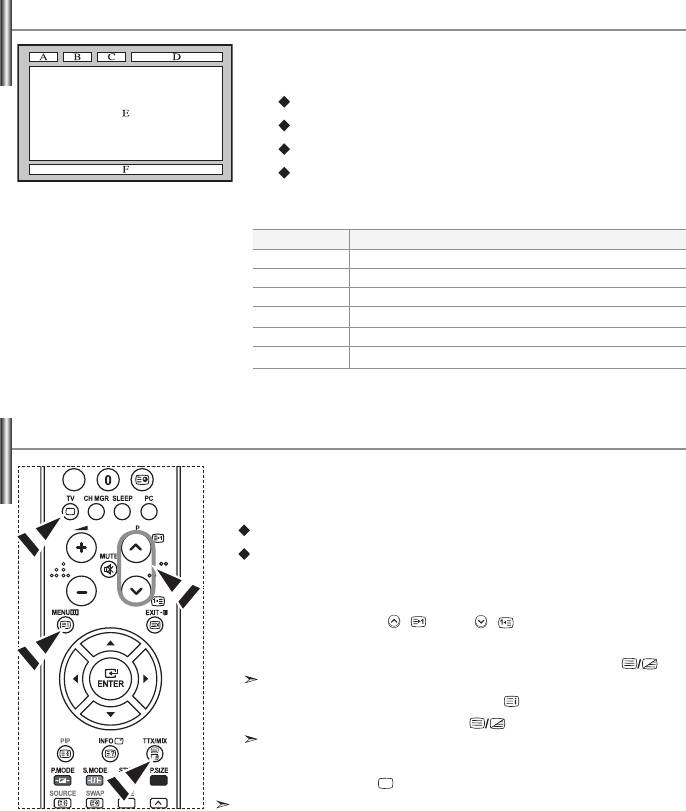
Декодер телетексту
Більшість встановлених телевізійних каналів пропонують
функцію телетексту, сторінки з текстовою інформацією,
наприклад:
Програма телепередач.
Огляд новин та прогноз погоди.
Спортивні новини.
Субтитри для осіб із проблемами слуху.
Інформація телетексту міститься на пронумерованих
сторінках (див. малюнок).
Частина
Зміст
A
Номеробраноїсторінки.
B
Ідентифікатортелевізійноїстанції.
C
Номерпоточноїсторінкиабостанупошуку.
D
Датаічас.
E
Текст.
F
Інформаціяпростан.
Відображення інформації телетексту
Інформацію телетексту можна відобразити на екрані
телевізора в будь-який час при гарній якості прийнятого
сигналу. У протилежному випадку:
В інформації можуть бути пропуски
Деякі сторінки можуть не відображатися
Щоб увімкнути режим телетексту і відобразити сторінку зі
змістом:
1.
ЗадопомогоюкнопкиP ( )абоP ( )виберітьканал
телевізійноїстанції,яканадаєпослугителетексту.
2.
АктивізуйтережимтелетекстунатисканнямкнопкиTTX/MIX ( ).
Відображаєтьсясторінказізмістом.Цясторінкаможебутивикликанав
будь-якийчаснатисканнямкнопкиMENU ( ).
3. ЩеразнатиснітькнопкуTTX/MIX ( ).
Поточнателевізійнапрограмавідображатиметьсяодночасноз
інформацієюсторінок“Teletext”,“Double”та“Mix”одназаодною.
4. НатиснітькнопкуTV( )длявиходузрежимутелетексту.
Якщопідчаспереглядутекстусимволивідображаютьсянекоректно,перевірте,чи
моватекстувідповідаємовіврежиміменю“Установка”.Якщоні,товстановіть
відповіднумовувменю“Установка”.
Українська-2
BN68-00983D-00Ukr.indd 21 2006-02-28 ¿ÀÈÄ 8:03:33
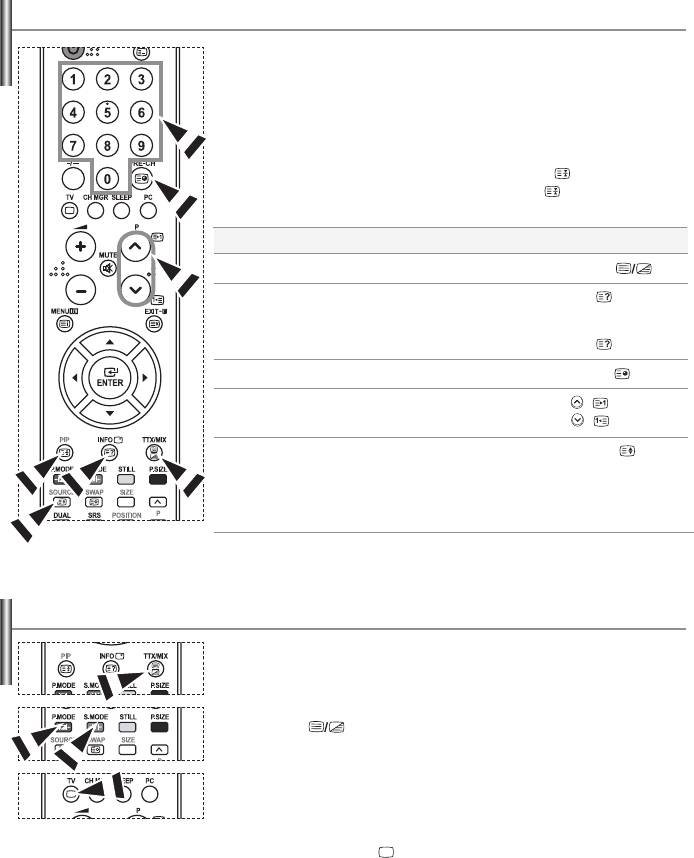
Вибір сторінки телетексту
Ви можете прямо ввести номер сторінки за допомогою
цифрових кнопок дистанційного управління.
1.
Введітьтризначнийномерсторінкизіспискусторінокузмісті,
натискаючивідповідніцифровікнопки.
2.
Якщообранасторінказв’язаназдекількомадодатковимисторінками,
додатковісторінкибудутьвідображатисяпослідовно.Щобзупинитися
навідображуванійсторінці,натиснітькнопку
PIP
( ).
Длявідновленнянатиснітькнопкуфіксація
PIP
( )щераз.
3. Використаннярізнихпараметріввідображення:
Для того, щоб відобразити…
Натисніть...
Одночасноінформаціютелетекстуізображеннятелеканалу
TTX/MIX ( )
Прихованийтекст
INFO ( )
(наприклад,відповідінапитаннявікторини)
Звичайнийрежимвідображення
INFO ( )
Додатковусторінку,увівшиномерз4-хцифр
PRE-CH ( )
Наступнусторінку
P
( )
Попереднюсторінку
P
( )
Буквиподвійногорозмірув:
SOURCE
( )
Верхнійполовиніекрана
одинраз
НижнійполовиніекранаЗ
дварази
вичайнийрежимвідображення
трирази
Використання системи Fastext для вибору сторінки телетексту
Різні розділи, які містяться на сторінках телетексту, маркуються
кольором і можуть бути обрані натисканням кольорових кнопок на
пульті ДУ.
1.
Виведітьнаекрансторінкузмістутелетекстунатисканнямкнопки
TTX/MIX ( )
.
2. Натиснітькольоровукнопку,котравідповідаєрозділу,якийви
хочетепереглянути(доступнірозділизазначеніврядкустану).
3. Щобповернутисьдопопередньоїсторінки,натиснітьчервону
кнопку.
Щобперейтидонаступноїсторінки,натиснітьзеленукнопку.
4. НатиснітькнопкуTV( )длявиходузрежимутелетексту.
Українська-22
BN68-00983D-00Ukr.indd 22 2006-02-28 ¿ÀÈÄ 8:03:34
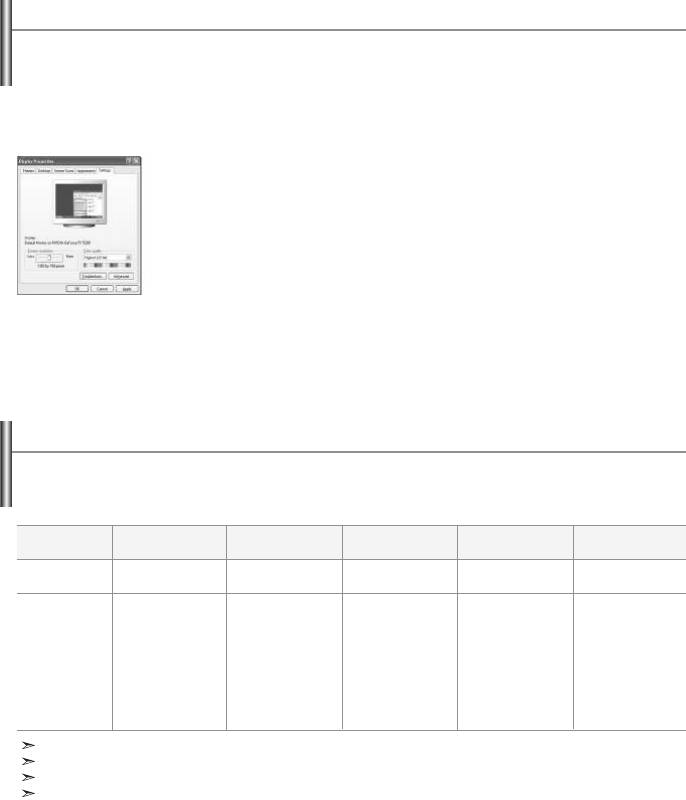
Установка програмного забезпечення комп’ютера (в середовищі Windows XP)
Нижче наведені налаштування зображення у системі Windows для типового комп’ютера. Втім,
зображення на Вашому ПК може відрізнятись, залежно від встановленої версії операційної
системи Windows та відеокарти комп’ютера.Але, навіть якщо зображення на Вашому ПК
має інший вигляд, основна інформація стосовно налаштування буде ідентичною майже в
усіх випадках. (У протилежному випадку зверніться до виробника комп’ютера або торгового
представника компанії Samsung).
1. Спочаткуклацнітькнопкоюмишкинапункті“ControlPanel”впочатковомуменю
(Пуск)Windows.
2. Післятогоякнаекранівідкриєтьсявікнопанеліуправління,клацнітьназначку
“AppearanceandThemes”длявиведеннядіалоговоговікна“Екран”.
3. Післятогоякнаекранівідкриєтьсявікнопанеліуправління,клацнітьназначку
“Display”длявиведеннядіалоговоговікна“Екран”.
4. Перейдітьдовкладки“Settings”удіалоговомувікні“Екран”.
Налаштуванняналежногорозміру(розподільчоїздатності):Оптимальне360X768
Якщовдіалоговомувікніустановкипараметрівдисплеяєопція“частотакадрів”,
товньомумаєбутивстановленезначення“60”чи“60Гц”.
Упротилежномувипадкузакрийтецедіалоговевікно,вибравшиопцію“OK”.
Екранні режими
Положення та розмір зображення можуть відрізнятися залежно від типу монітора ПК та його
розподільчої здатності. Радимо використовувати значення розподільчої здатності, подані у
таблиці. (Підтримуються усі значення розподільчої здатності в інтервалі дозволених значень).
Режим
Розподільча
Горизонтальна
Вертикальна
Частота піксельної
Полярність
здатність
частота (кГц)
частота (Гц)
синхронізації (МГц)
синхронізації (Г/В)
IBM
640x480
3,469
59,940
25,75
-/-
720x400
3,469
70,087
28,322
-/+
VESA
640x480
37,86
72,809
3,500
-/-
640x480
37,500
75,000
3,500
-/-
800x600
37,879
60,37
40,000
+/+
800x600
48,077
72,88
50,000
+/+
800x600
46,875
75,000
49,500
+/+
024x768
48,364
60,000
65,000
-/-
024x768
56,476
70,069
75,000
-/-
024x768
60,023
75,029
78,750
+/+
360x768
47,72
60,05
85,800
+/+
Режимчерезрядковоїрозгорткинепідтримується.
Вразівиборунестандартноговідеоформату,телевізорможенефункціонуватиналежнимчином.
DVIнепідтримуєфункціюПК.
Підтримуєтьсяроздільнийтакомпозитнийрежим.SOGнепідтримується.
Українська-23
BN68-00983D-00Ukr.indd 23 2006-02-28 ¿ÀÈÄ 8:03:34
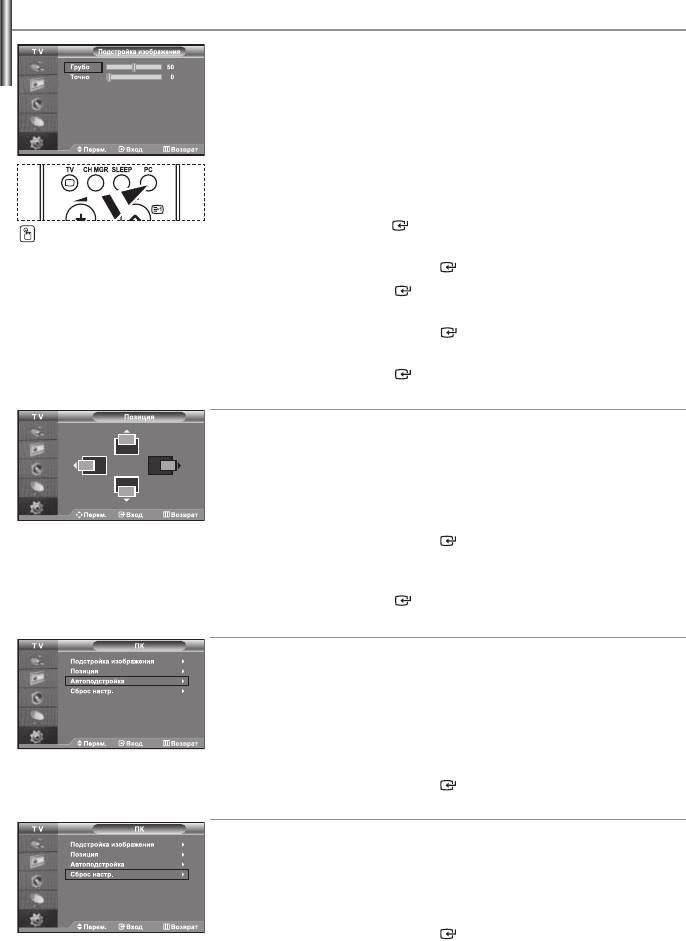
Налаштування ПК
Грубе і точне настроювання зображення (Подстройка изображения):
Мета налаштування якості зображення – усунути або зменшити шуми
зображення. Якщо за допомогою лише точного налаштування не
вдається усунути шуми, тоді необхідно вибрати якомога кращу частоту
(грубе налаштування) і ще раз виконати точне налаштування. Після
зниження рівня шумів ще раз налаштуйте зображення по центру екрану.
1. Попереднєналаштування:НатиснітькнопкуPC,щобвибратирежимПК.
2. Щобвідкритименю,натиснітькнопкуMENU.
Натискаючикнопкуабо,виберітьпункт“Установка”,апотім
натиснітькнопку ENTER .
НатиснітькнопкуPCнапульті
ДУдлявиборурежимуПК.
3. Натискаючикнопкуабо,виберітьпункт“PC”,
апотімнатиснітькнопку ENTER .
4. НатиснітькнопкуENTER
,
щобвибрати“Подстройкаизображения”.
5. Натискаючикнопку або ,виберітьпункт“Грубо”чи“Точно”,
апотімнатиснітькнопкуENTER .
6. Настройтеякістьзображеннянаекрані,натискаючикнопку або .
НатиснітькнопкуENTER .
7. НатиснітькнопкуEXITдлявиходузрежиму.
Зміна позиції зображення (Позиция):
Відрегулюйте положення екрану ПК, якщо воно не співпадає з
екраном телевізора.
1. Виконайтевказівкирозділу“Грубеіточненастроюваннязображення
(Подстройкаизображения)”,пункт1-3.
2. Натискаючикнопкуабо,виберітьпункт“Позиция”,
апотімнатиснітькнопку ENTER .
3. Натиснітькнопку або ,щобвстановитигоризонтальнеположення.
Натиснітькнопку або ,щобвстановитивертикальнеположення.
НатиснітькнопкуENTER .
4. НатиснітькнопкуEXITдлявиходузрежиму.
Автоматичне настроювання екрана ПК (Автоподстройка):
Автоматичне налаштування дозволяє самостійне налаштування
екрану ПК на вхідний відеосигнал у режимі ПК. Грубе, точне
налаштування та положення встановлюються автоматично.
1. Виконайтевказівкирозділу“Грубеіточненастроюваннязображення
(Подстройкаизображения)”,пункт1-3.
2. Натискаючикнопкуабо,виберітьпункт“Автоподстройка”,
апотімнатиснітькнопку ENTER .
3. НатиснітькнопкуEXITдлявиходузрежиму.
Відновлення вихідних параметрів зображення (Сброс настр.):
Можна замінити усі параметри зображення на стандартні значення.
1. Виконайтевказівкирозділу“Грубеіточненастроюваннязображення
(Подстройкаизображения)”,пункт1-3.
2. Натискаючикнопкуабо,виберітьпункт“Сброснастр.”,
апотімнатиснітькнопку ENTER .
3. НатиснітькнопкуEXITдлявиходузрежиму.
Українська-24
BN68-00983D-00Ukr.indd 24 2006-02-28 ¿ÀÈÄ 8:03:35


